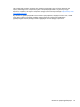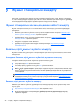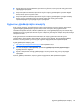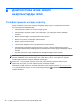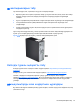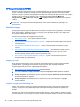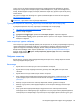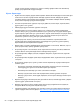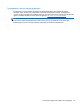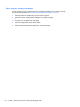User's Guide
қосуды тексеру (POST) қосылған соң жұмыс істемейді. Дефолт VGA көзін Компьютер
орнату (F10) тармағынан таңдауға болады.
Жұмыс барысында
●
Жұмыс бекетінің жарық диодты шамын қараңыз. Жыпықтайтын шамдар мəселені анықтауға
көмектесетін қателік кодтары болып табылады. Диагностикалық шамдар мен дыбыс
кодтарын ажырату үшін Диагностика шамдары жəне дыбыс кодтары бөлімін Қолдану
жəне қызмет көрсету нұсқаулығынан қ
араңыз.
●
Кез келген пернені басып тұрыңыз. Егер жүйе дыбыстық сигнал берсе, пернетақтаның
дұрыс жұмыс істеп тұрғаны.
●
Кабельдердің дұрыс жалғанып тұрғанын тексеріңіз.
●
Пернетақтадағы кез-келген пернені немесе қуат түймесін басу арқылы
компьютерді
оятыңыз. Егер жүйе күту режимінен шықпаса, қуат түймесін төрт секундтай басып тұрып,
жүйені өшіріңіз, одан кейін қуат түймесін басып, жүйені қайта бастаңыз. Егер жүйе өшпесе,
қуат сымын ажыратып, бірнеше секунд күтіп, оны қ
айта қосыңыз. Егер ол қайта іске
қосылмаса, жүйені іске қосу үшін қуат түймесін басыңыз.
●
Рlug and play емес кеңейту тақтасын немесе басқа компонентті орнатқаннан кейін
компьютерді қайта конфигурациялаңыз. Нұсқауларды осы құжаттың құрылғы орнату
барысындағы мəселелер
бөлімінен қараңыз.
●
Барлық қажетті құрылғы драйверлерінің орнатылғанына көз жеткізіңіз. Мысалы, егер сіз
принтер орнатсаңыз, принтер драйвын орнату қажет.
●
Егер желіде жұмыс істеп жатсаңыз, басқа жұмыс бекетін желілік ұяға басқа кабельмен
қосыңыз. Мə
селе желі ұяшығында немесе кабельде болуы мүмкін.
●
Егер жақында жаңа жабдық қоссаңыз, жабдықты ажыратып, жұмыс бекетінің жұмысын
тексеріңіз.
●
Егер жақында жаңа бағдарла орнатсаңыз, бағдарламаны алып, жұмыс бекетінің жұмысын
тексеріңіз.
●
Егер монитор
процессорге, жұмыс үстеліне немесе барлығы бір жүйеде компьютеріне
қосылып тұрса:
◦
Егер болса, мониторды компьютердің басқа бейне портына қосыңыз. Не болмаса
мониторды дұрыс жұмыс істейтін монитормен ауыстырыңыз.
◦
Компьютер мен монитор қуат көзіне қосылғанын тексеріңіз.
◦
Монитор қ
осулы екенін жəне монитор жарығының жанып тұрғанын тексеріңіз.
◦
Монитор күңгірт болса, монитордың жарықтық пен контрасты басқару элементтерін
қосыңыз.
●
Барлығы бір жүйеде компьютерінің ішкі дисплейі бос болса, компьютерді ашып, графика
картасы дұрыс орнатылғанын тексеріңіз.
●
Базалы
қ кіріс-шығыс жүйесін жаңарту Жаңа қызметтерді қолдайтын жəне ақаулықты
жөндейтін BIOS жаңа нұсқасы шыққан болу керек.
●
Толығырақ ақпарат үшін Қолдану жəне қызмет көрсету нұсқаулығындағы ақаулықтар
туралы
тарауды мына сайттан қараңыз: http://www.hp.com/support/workstation_manuals.
50
8-тарау Диагностика жəне жеңіл ақаулықтарды жою